首先使用sfc /scannow命令扫描修复系统文件,若失败则通过DISM工具修复系统映像,最后可在高级启动选项中运行SFC进行离线修复。
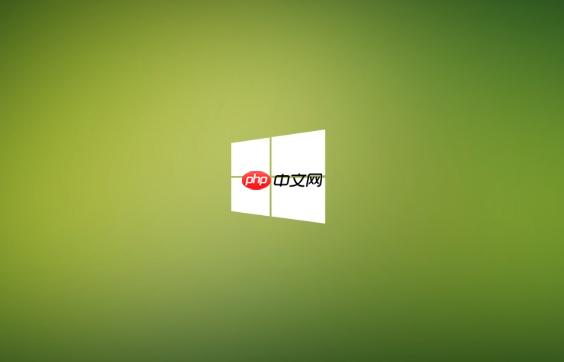
如果您发现Windows系统出现异常行为,例如程序无法启动、系统频繁崩溃或提示文件丢失,可能是由于系统文件损坏导致的。sfc /scannow命令可以扫描并尝试修复受保护的系统文件。
本文运行环境:Dell XPS 13,Windows 11
一、使用sfc /scannow扫描并修复系统文件
系统文件检查器(SFC)是Windows内置的工具,用于扫描所有受保护的系统文件,并用正确的副本替换损坏或缺失的文件。
1、按下Win + S组合键打开搜索框,输入“cmd”。
2、在“命令提示符”应用上右键点击,选择“以管理员身份运行”。
3、在命令提示符窗口中输入以下命令并按回车:sfc /scannow。
4、等待扫描完成,此过程可能需要10到30分钟,期间不要关闭窗口或重启电脑。
5、扫描结束后,系统会显示以下三种结果之一:“未发现完整性冲突”、“已修复某些文件” 或 “无法修复某些文件”。
二、结合DISM工具修复系统映像
如果sfc /scannow无法完成修复,可能是因为系统映像本身已损坏。此时应先使用DISM工具修复Windows映像,再重新运行SFC。
1、以管理员身份打开命令提示符或 PowerShell。
2、输入以下命令并按回车执行,检查映像健康状态:DISM /Online /Cleanup-Image /CheckHealth。
3、接着运行扫描操作:DISM /Online /Cleanup-Image /ScanHealth。
4、若发现问题,则执行修复命令:DISM /Online /Cleanup-Image /RestoreHealth。
5、等待DISM完成修复后,重新运行sfc /scannow命令尝试修复系统文件。
三、从高级启动选项运行SFC
当系统无法正常进入桌面时,可在Windows恢复环境中使用命令提示符运行SFC命令。
1、重启电脑,在启动过程中连续按下电源键强制关机,重复3次以触发自动修复模式。
2、进入“自动修复”界面后,选择“疑难解答” > “高级选项” > “命令提示符”。
3、系统可能会要求选择用户账户并输入密码。完成验证后,命令提示符将打开。
4、输入sfc /scannow并按回车执行扫描。
5、注意:在此环境下,系统盘可能不是C盘,需先使用dir C:\Windows和dir D:\Windows等命令确认Windows所在驱动器。
6、确认盘符后,若Windows安装在D盘,则运行:sfc /scannow /offbootdir=D:\ /offwindir=D:\Windows。
以上就是windows怎么使用sfc /scannow命令_sfc /scannow系统文件检查器的使用教程的详细内容,更多请关注php中文网其它相关文章!

Windows激活工具是正版认证的激活工具,永久激活,一键解决windows许可证即将过期。可激活win7系统、win8.1系统、win10系统、win11系统。下载后先看完视频激活教程,再进行操作,100%激活成功。

-
 vscode其实很简单279282次学习
vscode其实很简单279282次学习 收藏
收藏
-
 memcache基础课程15664次学习
memcache基础课程15664次学习 收藏
收藏
-
 Redis基础视频课程32786次学习
Redis基础视频课程32786次学习 收藏
收藏


























